win10系统重装开机提示:0xC000000F的设置办法
- 发布日期:2018-04-17 作者:老毛桃一键重装系统 来源:http://www.laomaotao.vip
凭借良好的兼容性,win10系统被广泛使用;在应用过程中,你可能会碰到win10系统重装开机提示:0xC000000F的问题,有什么好的办法去解决win10系统重装开机提示:0xC000000F的问题该怎么处理?虽然解决方法很简单,但是大部分用户不清楚win10系统重装开机提示:0xC000000F的操作方法非常简单,只需要将 windows 7 安装光盘放入光驱中,设置为从光盘启动, 看到 "press any key to boot from Cd or dVd …" 或“按任意键从光盘启动”时,请快速按下键盘上任意一个键,,就可以搞定了。下面小编就给用户们分享一下win10系统重装开机提示:0xC000000F的问题处理解决。这一次教程中,小编会把具体的详细的步骤告诉大家。
可以使用 windows 7 系统光盘重建 BCd 文件来解决此问题。
1. 将 windows 7 安装光盘放入光驱中,设置为从光盘启动,如图1:
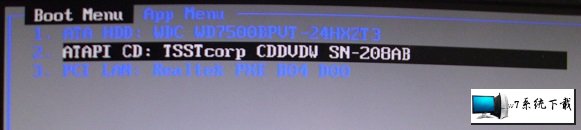
2. 看到 "press any key to boot from Cd or dVd …" 或“按任意键从光盘启动”时,请快速按下键盘上任意一个键,如图2:
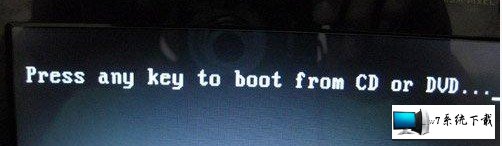
3. 选择“修复计算机”,如图3:

4. 如果在“系统恢复选项”出现“修复并重新启动”按钮,可以优先尝试此种方式解决(多数情况重启就可正常引导了),如果操作后仍然不能启动请再次重启在此界面选择“否”,如图4:

5. 在系统恢复选项窗口中,点击“命令提示符”,如图5:
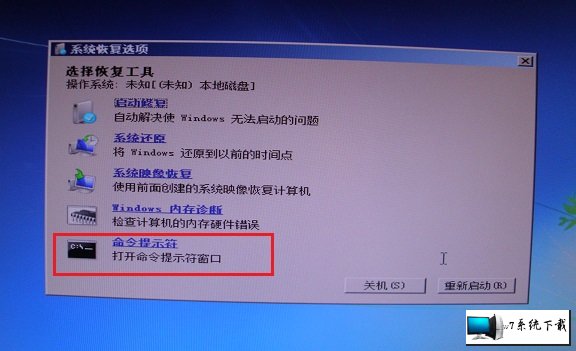
6. 在命令行窗口依次输入BooTREC /FixMBR、按回车键;输入BooTREC /FixBooT,按回车键;输入BooTREC /REBUiLdBCd,按回车键,按照屏幕提示选择“y”操作,最后输入“exit”退出命令行窗口,如图6:
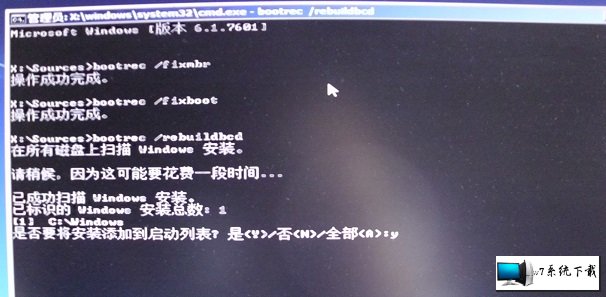
7. 重启计算机,此时系统应该已经可以正常引导。本文来自深度系统官网:www.xiazaima.com
至此,关于winxp系统重装开机提示:0xC000000F的设置办法了,老铁们都学会了吗?
上一篇:win10系统电脑的键盘失灵了的具体步骤
下一篇:win10系统不是正版的还原步骤
相关系统
- win10系统激活失败提示错误代码0xc004e003…2014-02-16
- win10系统无法检查更新不断要求重启的恢复…2014-12-16
- win10系统dllhost.exe占用内存大的设置技巧2018-04-29
- win10系统开机后提示windows延缓写入失败的…2015-01-08
- win10系统后台程序太多的恢复步骤2016-09-03
- win10系统显示器屏幕颜色偏白的修复教程2014-08-08
相关教程
- win10系统提示您可能是盗版软件的受害者的…2019-07-13
- win10系统本地连接无法停用禁用的办法介绍2015-01-24
- win10系统打印机显示字体模糊不清晰的恢复…2016-09-01
- win10系统电脑出现蓝屏0x00000019错误代码…2016-08-25
- win10系统无法格式化U盘提示“windows无法…2016-06-26
- win10系统玩逆战显示显卡不支持的解决办法2016-01-13